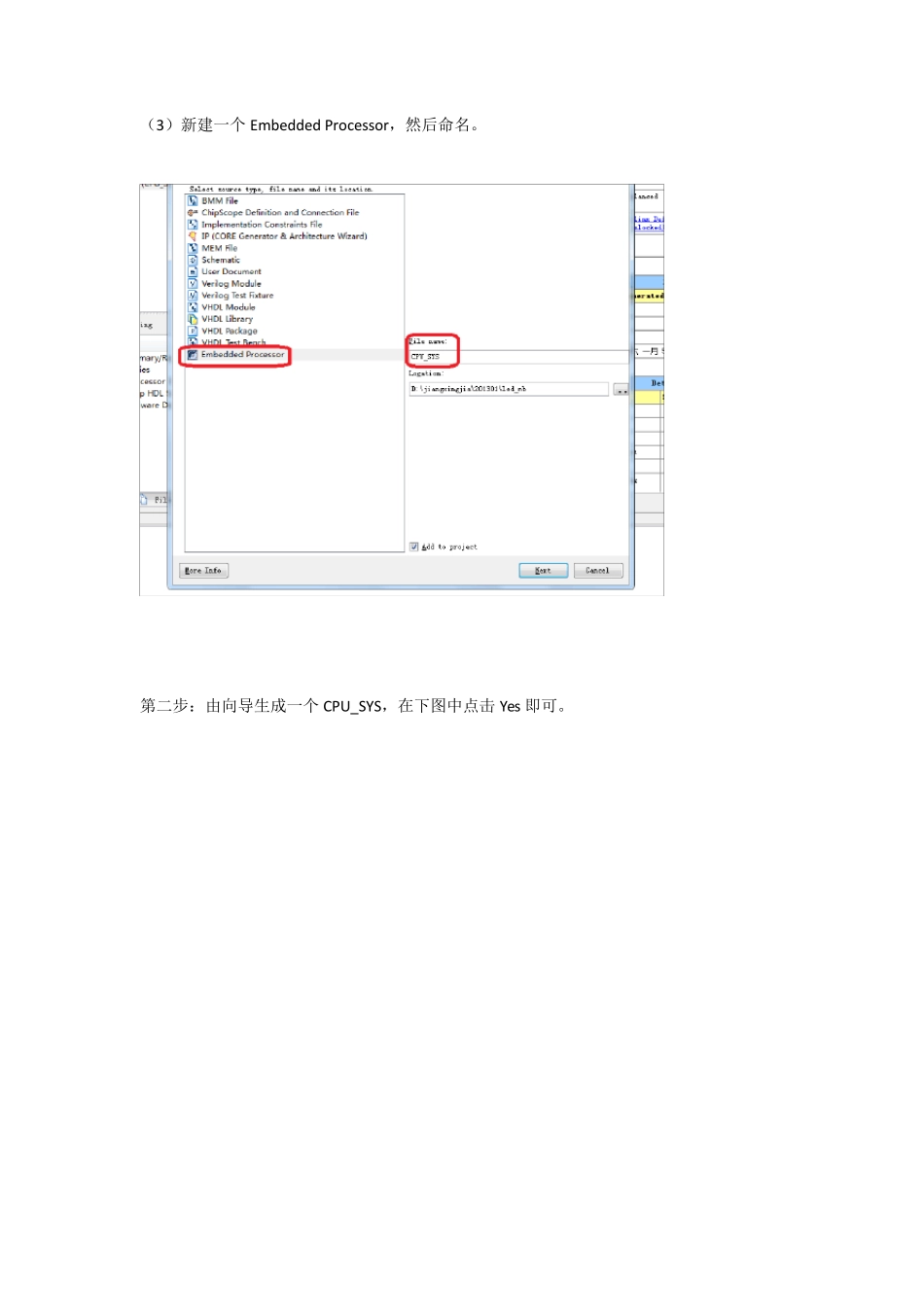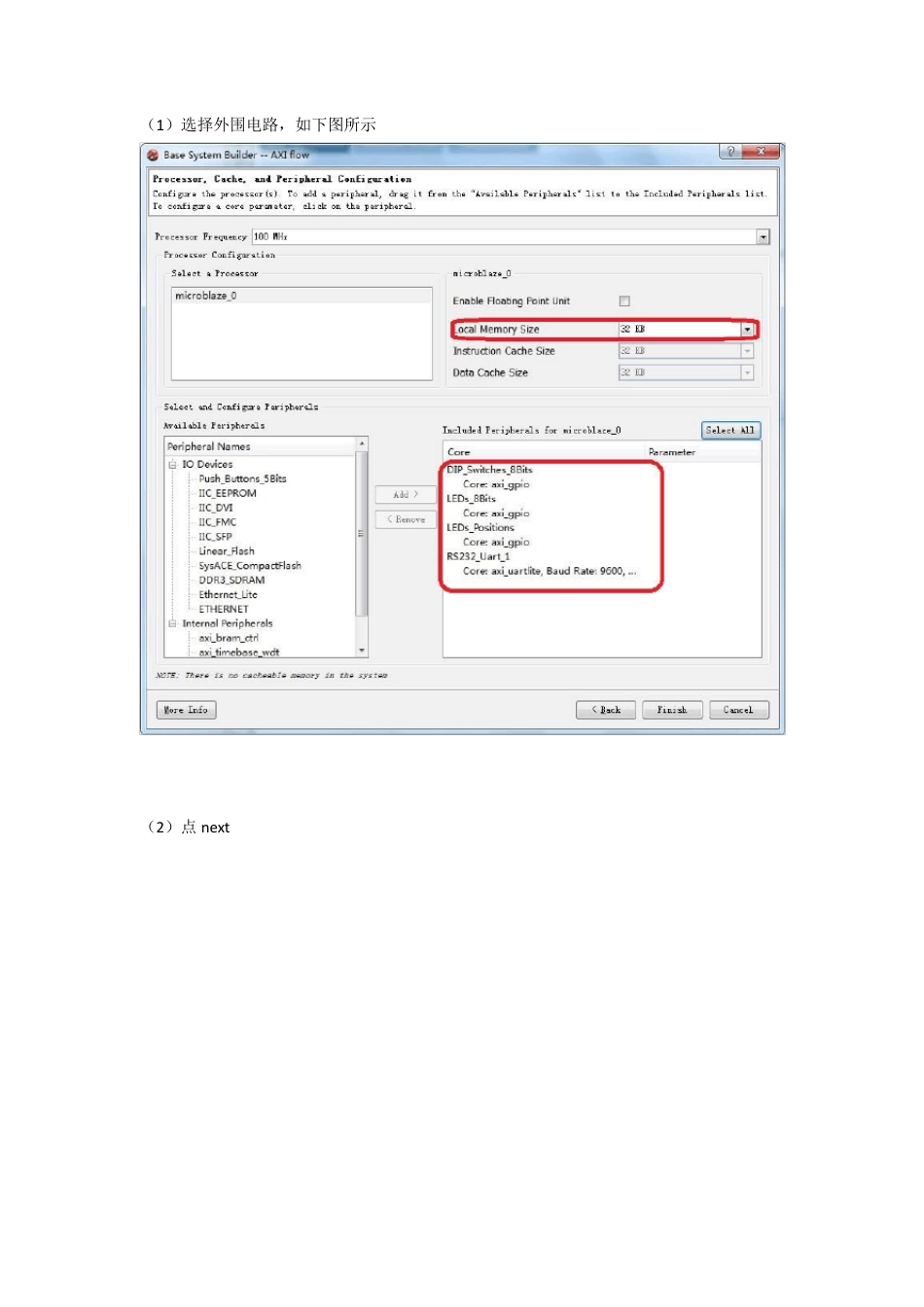MicroBlaze 实例教程 本实例FPGA 为ML605 评估板,ISE 版本为13.3 第一步:在ISE 中新建一个工程 (1)命名并选择工程目录。 (2)以 ML605 评估板为FPGA 硬件平台,语言以 VHDL 为例,其他选项为默认即可 (3)新建一个Embedded Processor,然后命名。 第二步:由向导生成一个CPU_SYS,在下图中点击 Yes 即可。 (1)选择外围电路,如下图所示 (2)点 next (3)总线选择AXI,对于之前的器件有时候只支持 PLB,则选择PLB (4)生成网表 此后,CPU_SYS 生成完成。 第三步:进入软件平台 (1)在 ISE 环境下先生成Top 层 VHDL 代码 (2)从ISE 环境下导出SDK:如下图选“Export Hardware Design To SDK without Bitstream”,因为此时还没有生成*.bit 文件,所以只能选择“without bitstream” 或者在 XPS 环境中导出SDK: 先选择 XPS 环境中 Project 下的“Export Hardware Design To SDK ...” 在弹出的对话框中选择“Export & Launch SDK” (3)选择工作目录,最好在SDK 下面新建一个 SDK_w orkspace 文件夹 (4)在弹出的提示中选择OK 即可 (5 ) 如下图所示界面,稍等片刻 知道导入完成,出现如下界面,此时的CPU_SYS_hw_platform 平台为默认的平台,我们可以理解为硬件平台。现在就完全进入了 SDK 环境,此后就可以从 Windows 界面直接进入 第四步:用 C 或者 C++语言编写代码 (1)新建一个工程,选择 Xilinx C Project,点击 Next (2)选择 Hello World 模板,点Next (3)生成成功,点击Finish 即可 此时的模版已经生成,在里面hello_world_0 下展开会有src 文件夹,其中的helloworld.c 可以进行编写,但是此时的程序已经是一个完整的程序,运行即可 (4)由于要点亮LED 灯,为简单起见,我们类似于上面的模版生成一个 Peripheral Tests 模版,如下图,点Next 弹出下图所示界面后等待,如下图,完成后点Finish (5)软件平台已经搭建好,而且模版的程序也可以直接用。下面就要点图中小红框所示的下载图标,但在这之前,我们要返回到 ISE 界面先将 FPGA 进行配置 第六步:先在 ISE 环境下下载 FPGA (1)在 ISE 下 Generate Programming File (2)配置 FPGA 在弹出的提示框中点 OK (3)下载bit 文件 1)双击 “Boundary Scan” 选项,如图2 中所示,这时会变成图3; 图2 2)点击 工具栏中的红...